
Heeft u er ooit aan gedacht om de online radio-audio waar u naar luistert, vast te leggen? En krijgt u er spijt van dat u een belangrijke zakelijke bijeenkomst, een lezing in de klas of zelfs een belangrijke vergadering niet kunt opnemen? het scherm opnemen delen op YouTube? Of ondervindt u problemen bij het opnemen van computeraudio van een streamingwebsite, microfoon of geluidskaart? Voor onervaren mensen zijn deze taken niet eenvoudig.
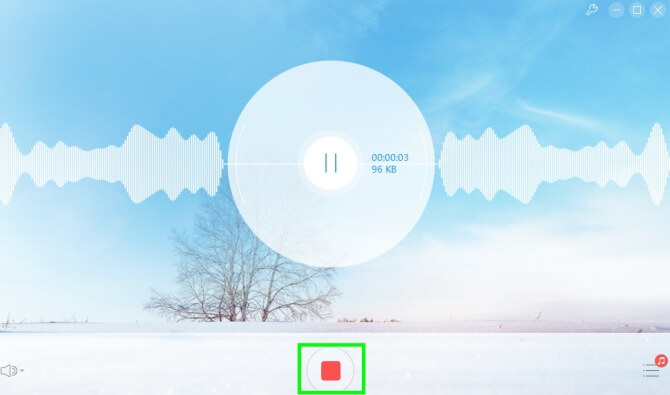
Gelukkig biedt moderne technologie ons tegenwoordig verschillende eenvoudige opties om elk type audio op te nemen dat we willen, waardoor je geen excuses hebt om het niet te doen. In dit artikel gaan we de top tien bespreken computer audiorecorder software waarmee u rekening moet houden, gevolgd door de vijf factoren waar u op moet letten bij het selecteren ervan.
Ten slotte bieden we u uitstekende audioconversiesoftware voor het geval u uw opgenomen audio wilt converteren. Zoals het omzetten van FLV naar MP4 Blijf lezen om meer te leren.
InhoudsopgaveDeel 1. Top 10 computer audiorecorder ter overwegingDeel 2. 5 Functies waarmee u rekening moet houden bij het kiezen van een audiorecorderDeel 3. DumpMedia: Een krachtige audio-omzetter voor jouDeel 4. Om alles af te ronden
Apowersoft Gratis Online Audiorecorder is een uitstekende schermrecorder voor audio. U kunt deze tool gebruiken om eenvoudig audio van hoge kwaliteit te creëren vanaf een geluidskaart en een microfoon. Installeer het gewoon op uw computer en laat het in uw browser draaien.
Bovendien is deze tool ook heel gemakkelijk te gebruiken en geeft het je de mogelijkheid om heel snel voicechats, streaming audio, radiostations en in-game geluiden vast te leggen. De software is ook compatibel met verschillende spelers en apparaten zoals Android smartphones, iPhones, tablets, Windows Media Player, en anderen. Naast deze functies, maakt de software het ook mogelijk om uw opgenomen audio eenvoudig te delen via Soundcloud, Twitter, Google+, YouTube, en anderen.
Hieronder volgen de voordelen van deze software:
Het enige nadeel is dat de tool sterk afhankelijk is van uw netwerkstatus.
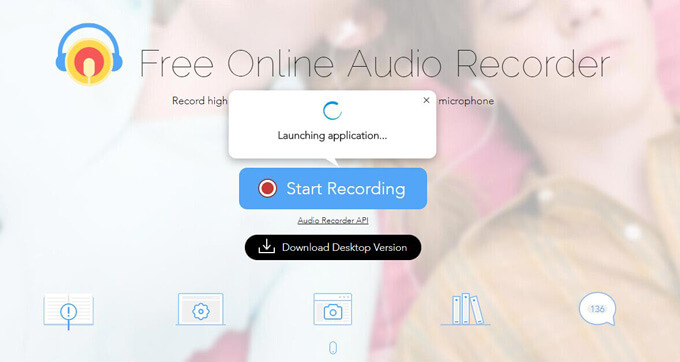
Ardour is een van de open-source Digital Audio Workstation (DAW) softwareprogramma's die is ontworpen voor het Linux-besturingssysteem, maar ook beschikbaar is voor Windows en MacOS. Deze software biedt zeer flexibele multi-trackfuncties voor opname, waaronder:
De software die Jack gebruikt, maakt het ook zeer compatibel met verschillende externe toepassingen. Helaas biedt Ardor, in tegenstelling tot andere audio-opnametools, geen ingebouwde effecteninstrumenten en vertrouwt het op tools van derden.
Audacity is geschikt voor het opnemen van pc-audio. Deze tool is zonder twijfel professionele en gerenommeerde audiosoftware in de huidige markt. U kunt niet alleen gedigitaliseerde audio opnemen op andere mediaplatforms, maar ook live audio opnemen die afkomstig is van een mixer of een microfoon.
Bovendien is Audacity een gratis open-source platformonafhankelijke software met de mogelijkheid om meerdere geluidsopnamen tegelijk te bewerken en te combineren. De tool maakt gebruik van hoogwaardige dithering en resampling bij het converteren van de samplefrequentie en het formaat. Tijdens het bewerken van audio kunt u ook audio knippen, kopiëren, plakken en verwijderen, en nummers onbeperkt opnieuw uitvoeren en ongedaan maken.
Hieronder volgen de voordelen van deze software:
Hoewel Audacity niet voor beginners is.
Avid Pro Tools First is de beperkte tegenhanger van de belangrijkste Pro Tools-applicaties, maar is nog steeds redelijk in staat om basistaken uit te voeren. Deze tool is bedoeld voor muzikanten, songwriters en zangers die de tool willen testen voordat ze ze kopen of die pas beginnen met audio-opname. De belangrijkste beperking is dat projecten alleen online kunnen worden opgeslagen en niet groter mogen zijn dan 1 GB.
Er is ook een limiet aan parallelle audiotracks en instrumenten die elk slechts 16 en slechts 4 ingangen bevatten. Hoewel, afgezien van deze beperkingen, de mogelijkheden en functies vrijwel gelijk zijn, geeft u voldoende idee van de aangeboden functionaliteiten van de betaalde tool.
Deze software is een andere audio-opname voor pc's die u zou moeten overwegen. Het helpt bij het gratis opnemen van online audio van veel sites zoals Grooveshark en YouTube. Zowel interne als externe geluiden in Windows worden ook probleemloos ondersteund, waaronder:
Nog een goed nieuws is dat deze slimme audiorecorder voor desktop-pc's audio-opnametaken kan maken door de start- en stoptijden te definiëren. Bovendien geven de aantrekkelijke bewerkingsmogelijkheden van de software ook de vrijheid om audio bij te snijden, te verwijderen, te knippen, te kopiëren en te plakken. Andere prachtige effecten zijn ook inbegrepen, zoals compressor, normaliseren, versterken, echo en in- en uitfaden.
De voordelen van deze tool zijn:
Het enige nadeel is dat je alleen audio kunt exporteren in WMA, OGG, WAV en MP3 formaten.
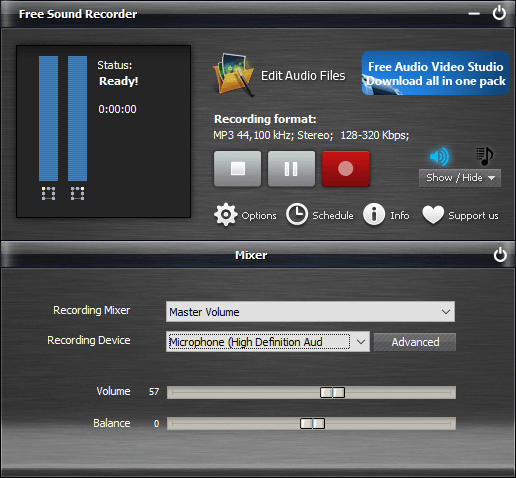
Hoewel MacOS niet altijd het enige platform is voor uitstekende software, heeft het de beste op het gebied van gratis opnametools. GarageBand is exclusief voor Apple-besturingssystemen en biedt een volledige suite voor het maken van audio met functionaliteiten voor:
Een deel van de aantrekkingskracht van GarageBand is de eenvoud. Het heeft een intuïtieve interface die gemakkelijk kan worden geleerd. Sluit gewoon een apparaat of instrument aan om aan de slag te gaan als je audio hebt die je wilt vastleggen. De tool biedt een breed scala aan effecten en virtuele versterkers en ook drumtracks om uw audio te laten klinken alsof deze werd uitgevoerd door echte muzikanten.
GiliSoft Audio Recorder Pro is een toonaangevende audiorecordertool voor pc's en biedt geavanceerde varianten van audiobewerkings- en opnamemogelijkheden. Met deze tool kunt u tegelijkertijd microfoonstem en computergeluid opnemen, zoals audio op YouTube, Pandora of andere streaming audioplatforms.
Bovendien biedt de software ondersteuning voor meerdere geluidskaarten en kunt u een voorbeeld van het resultaat bekijken voordat u audio opneemt. Dit zijn de voordelen van GiliSoft Audio Recorder Pro:
Voor het nadeel kunnen sommige functies van de software beginnende gebruikers in verwarring brengen.
Deze relatief eenvoudige Windows software is zeer efficiënt in het opnemen van schermaudio en kan geluiden rechtstreeks opnemen van een uitvoerapparaat bij afwezigheid van invoer van een stereomix. U kunt elk geluid met de beste kwaliteit vastleggen met deze tool en ook de bron van de opname op elk gewenst moment wijzigen.
Bovendien is de tool uitgerust met audiocompressie die in realtime plaatsvindt om ruimte te besparen. Het maakt ook het exporteren van audio mogelijk in OGG, WMA, MP3, WAV, FLAC en APE. Hieronder staan meer voordelen van de software:
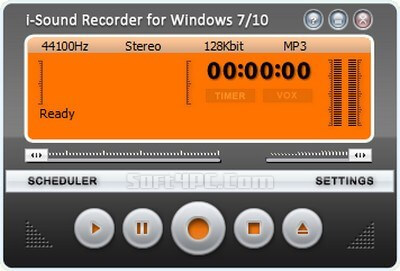
Joyoshare Screen Recorder is een gespecialiseerde audio- en video-opnamesoftware voor op het bureaublad die hoogwaardige output produceert. Het doet uitstekend werk bij het opnemen van verschillende audio, zowel op Mac als Windows inclusief:
Met deze software kunt u snelkoppelingen en opslagpaden naar wens instellen, een watermerk voor uw behoeften toevoegen en maak een opnametaak eerder dan vereist. U kunt direct het uitvoerformaat kiezen en met de tool kunt u ook specifieke audioparameters instellen, zoals samplefrequentie, bitsnelheid, codec en kanaal. Het bewerken van ID3-tag-informatie en het bijsnijden van voltooide audio is ook beschikbaar in de software.
De gratis versie van Zynewave, bekend als Podium Free, heeft beperkingen, aangezien de gratis versie de multiprocessing-mogelijkheden van de betaalde versie uitschakelde, wat de prestaties van het programma onder druk en de mogelijkheden voor surround-soundweergave belemmerde. Hoewel de gratis versie identiek is aan de betaalde versie, duurt het even voordat je eraan kunt wennen.
Maar als gebruikers er eenmaal aan gewend zijn, zullen ze ontdekken dat deze software een interface biedt die uitblinkt in maatwerk en een verscheidenheid aan andere functies en effecten biedt die vergelijkbaar zijn met premium DAW's.
De meeste audio-opnametools worden geleverd met een verscheidenheid aan tools en functies voor het uitvoeren van diverse taken, zoals bewerken en audio-invoer en -uitvoer. Hier volgen vijf belangrijke functies die u mogelijk zou willen overwegen voor een efficiënte audio-opnametaak.
De meeste audio-opnamen hebben een beetje bewerking of polijsten nodig voor een betere hoorbaarheid en geluidskwaliteit voor de uiteindelijke bewerkingen. U kunt dit doen met behulp van verschillende soorten audiofiltereffecten, zoals Versterken, Ruisonderdrukking, Pop- en klikverwijdering en andere.
U kunt speciale effecten toevoegen om specifieke audio-effecten te bereiken en de audio verder verbeteren, zoals Sound Warmer, Bass Boost en Echo. De aanwezigheid van een efficiënte filterset is van cruciaal belang in audio-opnamesoftware, of u nu filters en effecten gebruikt voor helderheid of stemvervorming.
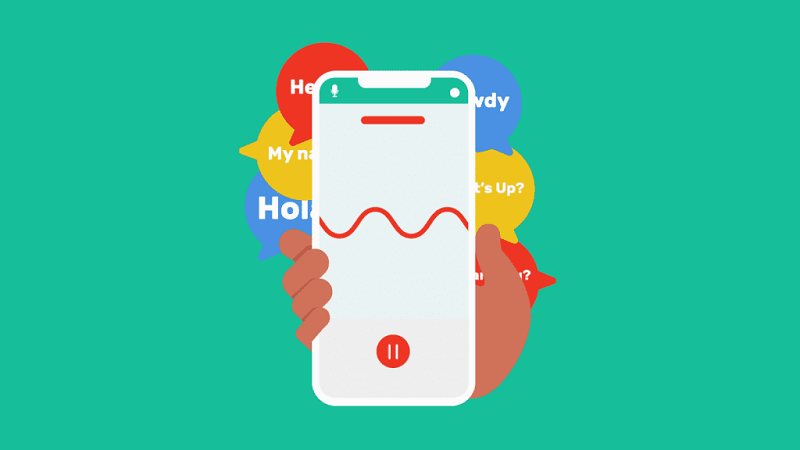
U zou geen problemen moeten hebben met het opnemen van audio op uw pc. Het hele audio-opnameproces moet eenvoudig zijn, van het installatieproces tot de implementatie.
Een eenvoudige software voor alleen een audiorecorder is niet voldoende, omdat u soms enkele bewerkingen op een bestand moet uitvoeren om de audio verder te verbeteren. Het invoegen en inkorten van stilte zijn functies die handig zijn bij het invoegen of verwijderen van stil geluid van en naar een track of bestand.
Veel opties voor het wijzigen van de bestandsindeling en -grootte worden doorgaans gebruikt voor uitvoerbestanden en helpen de gewenste kwaliteit van het audiobestand te bereiken. Een geïntegreerde ID3-tag-editor wordt gebruikt om bestanden op de juiste manier te labelen.
De audio-opnamesoftware moet algemene opnamefuncties bevatten, zoals het opnemen van geluid, muziek, notities, spraak of andere soorten online audio. De recorder moet ook enkele extra tools of functies hebben zodat gebruikers gemakkelijk de gewenste uitvoer van het ingevoerde audiobestand kunnen bereiken.
Een betrouwbaar hulp- en ondersteuningssysteem is cruciaal voor een snelle en probleemloze leerervaring die het vertrouwen van de gebruiker vergroot. Zelfstudies, handleidingen, veelgestelde vragen en helpbestanden helpen bij het snel oplossen van veelvoorkomende problemen. Terwijl forum, e-mail, telefonische ondersteuning en livechat effectief zijn bij het aanpakken van specifieke problemen.
DumpMedia Video Converter is een krachtige en snelle alles-in-één audio- en video-omzetter, downloader, editor en speler. Als u uw audiobestand naar een ander formaat wilt converteren, download dan eerst de software en volg onderstaande stappen.
Stap 1. Start de DumpMedia toepassing.
Voor Windows-gebruikers:
Stap 1a. Ga naar het Zoek pictogram (vergrootglas) naast het Windows-pictogram in de taakbalk van uw computer.
Stap 1b. Type DumpMedia in het tekstveld.
Stap 1c. Klik op de DumpMedia toepassing in de zoekresultaten.
Voor MacOS-gebruikers:
Stap 1a. Klik op de Launchpad pictogram op uw computer Dok Het lanceerplatform-pictogram is een grijze cirkel met een donkergrijze raket in het midden.
Stap 1b. Type DumpMedia op de zoekbalk bovenaan
Stap 1c. Druk op de Retourneren knop op uw toetsenbord om de applicatie te starten.
Stap 2. Klik op de Bestanden toevoegen knop linksboven in de interface om uw bestanden te importeren, of u kunt ze rechtstreeks naar de hoofdinterface slepen en neerzetten.
Stap 3. Zoek de Converteer alle taken naar tekst in de rechterbovenhoek van de interface. Selecteer je gewenste formaat.

Stap 4. Klik onderaan de interface op het Blader en blader op uw computer naar de gewenste bestemmingsmap van de geconverteerde bestanden.
Stap 5. Klik op de Converteren knop om de conversie van uw audiobestand te starten.
Stap 6. Wacht tot de conversie is voltooid.
Nadat u deze lijst met beste audiorecordersoftware heeft gelezen, moet u uw ideeën hebben. We hopen dat u de speciale kenmerken, voordelen en nadelen van elke software heeft kunnen begrijpen, zodat u beter de beste audiorecorder kunt kiezen die bij uw behoeften past.
Als u niet bereid bent een grote som geld te betalen, kunt u de gratis audio-opnamesoftware gebruiken die in onze lijst wordt vermeld, terwijl u rekening houdt met de functies waarmee u rekening moet houden bij het kiezen van een audio-opnametool. Veel opnameplezier!
